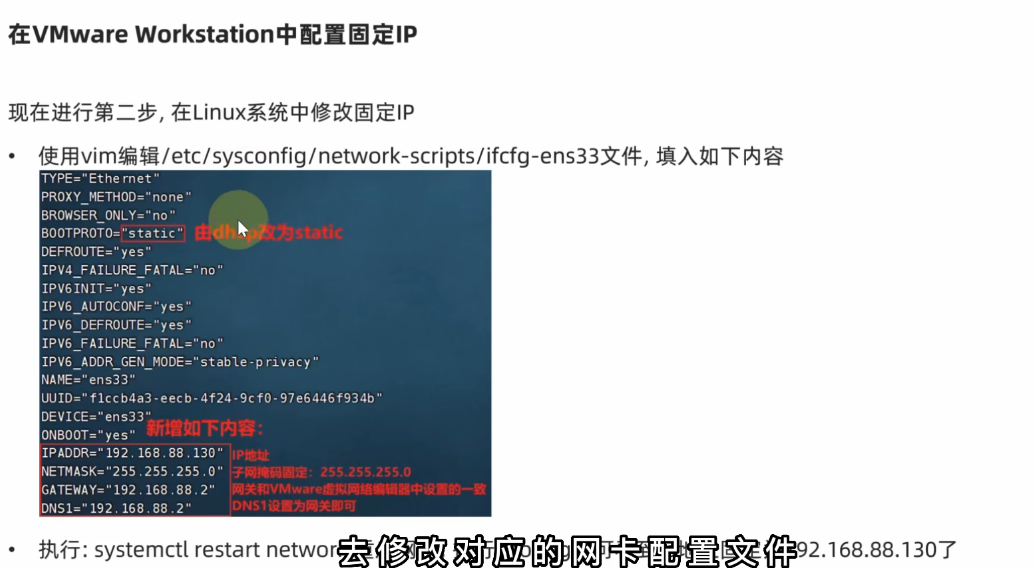如何解决虚拟机网络连接问题:配置固定 IP 篇
在使用虚拟机时,IP 地址配置不当是导致无法联网的常见 “元凶”。下面为你详细介绍通过配置固定 IP 来解决虚拟机网络连接问题的方法。
一、原理说明
虚拟机默认可能采用动态获取 IP(DHCP)的方式,或者配置的 IP 与实际网络环境不匹配,从而导致网络不通。通过手动配置固定 IP,能让虚拟机的网络参数(如 IP 地址、子网掩码、网关、DNS 等)与所在网络环境(比如 VMware 虚拟网络、物理网络)相适配,进而实现稳定联网。
二、操作步骤
(一)修改虚拟网络设置(以 VMware 为例)
- 打开 VMware Workstation,点击菜单栏的 “编辑”→“虚拟网络编辑器”。
- 在虚拟网络编辑器中,选择用于虚拟机的虚拟网络(比如 VMnet8,若使用 NAT 模式联网)。
- 查看并记录该虚拟网络的网关地址(后续配置虚拟机 IP 时会用到)。
(二)修改 Linux 系统网卡配置文件,设置固定 IP
(千万不要嫌麻烦,坚信修改完就能成)
这里以 CentOS 系统为例,配置文件通常为/etc/sysconfig/network-scripts/ifcfg-ens33(不同系统或网卡可能文件名不同,需根据实际情况调整)。
使用文本编辑器(如vim)打开配置文件:
vim /etc/sysconfig/network-scripts/ifcfg-ens33- 修改或添加以下关键配置项:
BOOTPROTO="static":将 IP 获取方式从默认可能的dhcp改为静态(static),确保 IP 固定。IPADDR="192.168.88.130":设置虚拟机的固定 IP 地址,需与虚拟网络在同一网段(比如虚拟网络网关为192.168.88.2,则 IP 可设为192.168.88.130,注意避免与其他设备 IP 冲突)。NETMASK="255.255.255.0":设置子网掩码,根据网络规划填写,常见的局域网子网掩码为255.255.255.0。GATEWAY="192.168.88.2":设置网关地址,填写之前在虚拟网络编辑器中记录的网关地址,确保虚拟机能通过该网关访问外部网络。DNS1="192.168.88.2":设置 DNS 服务器地址,可填写网关地址(很多情况下网关也具备 DNS 转发功能),也可填写公共 DNS(如8.8.8.8)。- 确保
ONBOOT="yes":表示系统启动时自动激活该网卡。
- 保存并退出配置文件(
vim中按Esc,输入:wq回车)。
(三)重启网络服务
配置完成后,需要重启网络服务使配置生效,运行以下命令:
systemctl restart network三、验证网络连接
- 执行
ip addr命令,查看网卡ens33的 IP 地址是否为刚设置的192.168.88.130。 - 尝试
ping网关(如ping 192.168.88.2)和外部网站(如ping www.baidu.com),若能正常收到回包,说明网络配置成功。
通过以上步骤,就能为虚拟机配置好固定 IP,解决因 IP 配置不当导致的网络连接问题,让虚拟机稳定接入网络。
如果ping不通的一定要敢于尝试,反正已经是最坏情况了,大不了重新安装,重一次次失败中获取经验,相信总有一次会成功的,赶快去尝试吧,如果还ping不通,欢迎评论区交流,我会第一时间回复.